Ubuntu 18.04 LTS에서 NGINX와 함께 Bludit CMS를 설치하는 방법
이 페이지에서
- 요구 사항\n
- 전제 조건
- 1단계 - PHP 설치
- 2단계 - Acme.sh 클라이언트 설치 및 Lets Encrypt 인증서 받기(선택사항)\n
- 3단계 - NGINX 설치 및 구성
- 4단계 - Bludit 설치
- 5단계 - Bludit 설치 마법사 완료
- 링크
Bludit은 간단하고 빠르며 안전한 플랫 파일 CMS로 자신의 웹사이트나 블로그를 몇 초 만에 만들 수 있습니다. 완전히 무료이며 오픈 소스입니다. Github에서 소스 코드를 검색할 수 있습니다. Bludit은 JSON 형식의 파일을 사용하여 콘텐츠를 저장하므로 데이터베이스를 설치하거나 구성할 필요가 없습니다. PHP를 지원하는 웹 서버만 있으면 됩니다. Bludit은 모든 SEO 도구를 통합하여 모든 검색 엔진 및 소셜 네트워크에서 순위를 향상시킵니다. 사이트의 모양과 느낌을 변경하는 데 사용할 수 있는 풍부한 테마 및 플러그인 시스템이 있습니다. 이 튜토리얼에서는 NGINX를 웹 서버로 사용하여 Ubuntu 18.04 LTS 시스템에서 Bludit CMS 설치 및 설정을 진행합니다.
요구 사항
시스템이 다음 요구사항을 충족하는지 확인하세요.
- 다음 확장자를 가진 PHP 버전 5.3 이상:
mbstring,gd,dom,json\n - Nginx, Apache, Lighttpd, H2O와 같은 PHP를 지원하는 웹 서버. 이 가이드에서는 NGINX를 사용합니다.\n
전제 조건
- Ubuntu 18.04 LTS를 실행하는 운영체제입니다.\n
- sudo 권한이 있는 루트가 아닌 사용자.\n
초기 단계
Ubuntu 버전 확인:
lsb_release -ds
# Ubuntu 18.04.1 LTS시간대 설정:
sudo dpkg-reconfigure tzdata운영 체제 패키지(소프트웨어)를 업데이트합니다. 이는 운영 체제 기본 소프트웨어 패키지에 대한 최신 업데이트 및 보안 수정 사항이 있는지 확인하기 때문에 중요한 첫 번째 단계입니다.
sudo apt update && sudo apt upgrade -yUbuntu 운영체제의 기본 관리에 필요한 몇 가지 필수 패키지를 설치합니다.
sudo apt install -y curl wget vim git unzip socat bash-completion1단계 - PHP 설치
PHP와 필요한 PHP 확장을 설치합니다.
sudo apt install -y php7.2 php7.2-cli php7.2-fpm php7.2-common php7.2-mbstring php7.2-zip php7.2-pgsql php7.2-sqlite3 php7.2-curl php7.2-gd php7.2-mysql php7.2-intl php7.2-json php7.2-opcache php7.2-xml모듈로 컴파일된 PHP를 표시하려면 다음을 실행할 수 있습니다.
php -m
ctype
curl
exif
fileinfo
. . .
. . .PHP 버전 확인:
php --version
# PHP 7.2.15-0ubuntu0.18.04.1 (cli) (built: Feb 8 2019 14:54:22) ( NTS )
# Copyright (c) 1997-2018 The PHP Group
# Zend Engine v3.2.0, Copyright (c) 1998-2018 Zend Technologies
# with Zend OPcache v7.2.15-0ubuntu0.18.04.1, Copyright (c) 1999-2018, by Zend Technologies
PHP-FPM 서비스는 Ubuntu 18.04 시스템에서 재부팅 시 자동으로 시작되고 활성화되므로 수동으로 시작하고 활성화할 필요가 없습니다. 다음 단계인 데이터베이스 설치 및 설정으로 넘어갈 수 있습니다.
2단계 - Acme.sh 클라이언트 설치 및 Lets Encrypt 인증서 받기(선택사항)
HTTPS로 웹 사이트를 보호할 필요는 없지만 사이트 트래픽을 보호하는 것이 좋습니다. Lets Encrypt에서 TLS 인증서를 얻기 위해 acme.sh 클라이언트를 사용합니다. Acme.sh는 종속성이 없는 Lets Encrypt에서 TLS 인증서를 얻기 위한 순수 Unix 셸 소프트웨어입니다.
acme.sh를 다운로드하고 설치합니다.
sudo su - root
git clone https://github.com/Neilpang/acme.sh.git
cd acme.sh
./acme.sh --install --accountemail
source ~/.bashrc
cd ~acme.sh 버전 확인:
acme.sh --version
# v2.8.1도메인/호스트 이름에 대한 RSA 및 ECC/ECDSA 인증서 받기:<br>
# RSA 2048
acme.sh --issue --standalone -d example.com --keylength 2048
# ECDSA
acme.sh --issue --standalone -d example.com --keylength ec-256테스트를 위해 가짜 인증서를 원하는 경우 위 명령에 --staging 플래그를 추가할 수 있습니다.
위 명령어를 실행하면 인증서 및 키가 다음 위치에 있게 됩니다.
- RSA의 경우:
/home/username/example.com디렉토리. - ECC/ECDSA의 경우:
/home/username/example.com_ecc디렉토리.
발급된 인증서를 나열하려면 다음을 실행할 수 있습니다.
acme.sh --list인증서를 저장할 디렉터리를 만듭니다. /etc/letsencrypt. 디렉터리를 사용합니다.
mkdir -p /etc/letsencrypt/example.comsudo mkdir -p /etc/letsencrypt/example.com_ecc
인증서를 /etc/letsencrypt 디렉터리에 설치/복사합니다.
# RSA
acme.sh --install-cert -d example.com --cert-file /etc/letsencrypt/example.com/cert.pem --key-file /etc/letsencrypt/example.com/private.key --fullchain-file /etc/letsencrypt/example.com/fullchain.pem --reloadcmd "sudo systemctl reload nginx.service"
# ECC/ECDSA
acme.sh --install-cert -d example.com --ecc --cert-file /etc/letsencrypt/example.com_ecc/cert.pem --key-file /etc/letsencrypt/example.com_ecc/private.key --fullchain-file /etc/letsencrypt/example.com_ecc/fullchain.pem --reloadcmd "sudo systemctl reload nginx.service"모든 인증서는 60일마다 자동으로 갱신됩니다.
인증서를 얻은 후 루트 사용자에서 종료하고 일반 sudo 사용자로 돌아갑니다.
exit3단계 - NGINX 설치 및 구성
Ubuntu 리포지토리에서 NGINX를 다운로드하여 설치합니다.
sudo apt install -y nginxNGINX 버전 확인:
sudo nginx -v
# nginx version: nginx/1.14.0 (Ubuntu)sudo vim /etc/nginx/sites-available/bludit.conf를 실행하고 Bludit용 NGINX를 구성합니다.
server {
listen 80;
listen 443 ssl;
ssl_certificate /etc/letsencrypt/example.com/fullchain.pem;
ssl_certificate_key /etc/letsencrypt/example.com/private.key;
ssl_certificate /etc/letsencrypt/example.com_ecc/fullchain.pem;
ssl_certificate_key /etc/letsencrypt/example.com_ecc/private.key;
server_name example.com;
root /var/www/bludit;
index index.php;
location ~ \.php$ {
fastcgi_pass unix:/var/run/php/php7.2-fpm.sock;
fastcgi_index index.php;
include fastcgi.conf;
}
location / {
try_files $uri $uri/ /index.php?$args;
}
location ^~ /bl-content/tmp/ { deny all; }
location ^~ /bl-content/pages/ { deny all; }
location ^~ /bl-content/databases/ { deny all; }
}
파일을 sites-enabled 디렉토리에 연결하여 새로운 bludit.conf 구성을 활성화합니다.
sudo ln -s /etc/nginx/sites-available/bludit.conf /etc/nginx/sites-enabled/NGINX 구성 테스트:
sudo nginx -tNGINX 다시 로드:
sudo systemctl reload nginx.service4단계 - Bludit 설치
Bludit이 상주해야 하는 문서 루트 디렉토리를 생성합니다.
sudo mkdir -p /var/www/bludit/var/www/bludit 디렉토리의 소유권을 {jour_user}:로 변경합니다.
sudo chown -R {your_user}:{your_user} /var/www/bludit문서 루트 디렉터리로 이동합니다.
cd /var/www/bludit공식 페이지에서 최신 버전을 다운로드하고 zip 파일을 추출합니다.
wget https://www.bludit.com/releases/bludit-3-8-1.zip
unzip bludit-3-8-1.zip
rm bludit-3-8-1.zip
mv bludit-3-8-1/* . && mv bludit-3-8-1/.* .
rmdir bludit-3-8-1참고: 최신 버전이 있는 경우 다운로드 URL을 업데이트하세요.
/var/www/bludit 디렉토리의 소유권을 www-data:로 변경합니다.
sudo chown -R www-data:www-data /var/www/bludit5단계 - Bludit 설치 마법사 완료
웹 브라우저에서 사이트를 엽니다. 웹 브라우저에서 사이트를 열면 다음 페이지로 리디렉션되어 언어를 선택해야 합니다.
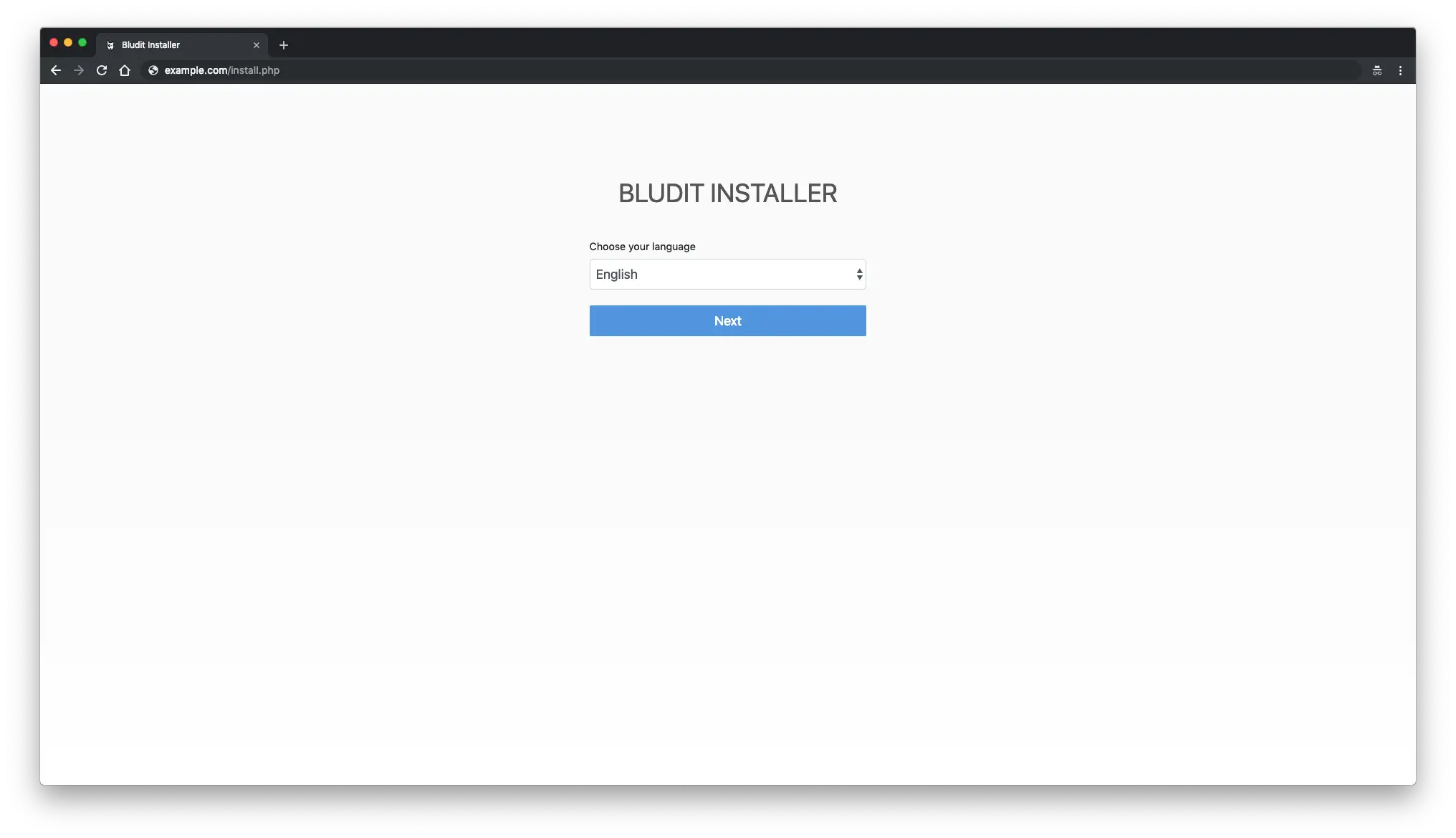
그런 다음 사용자 admin의 비밀번호를 생성하고 "설치"를 클릭합니다.
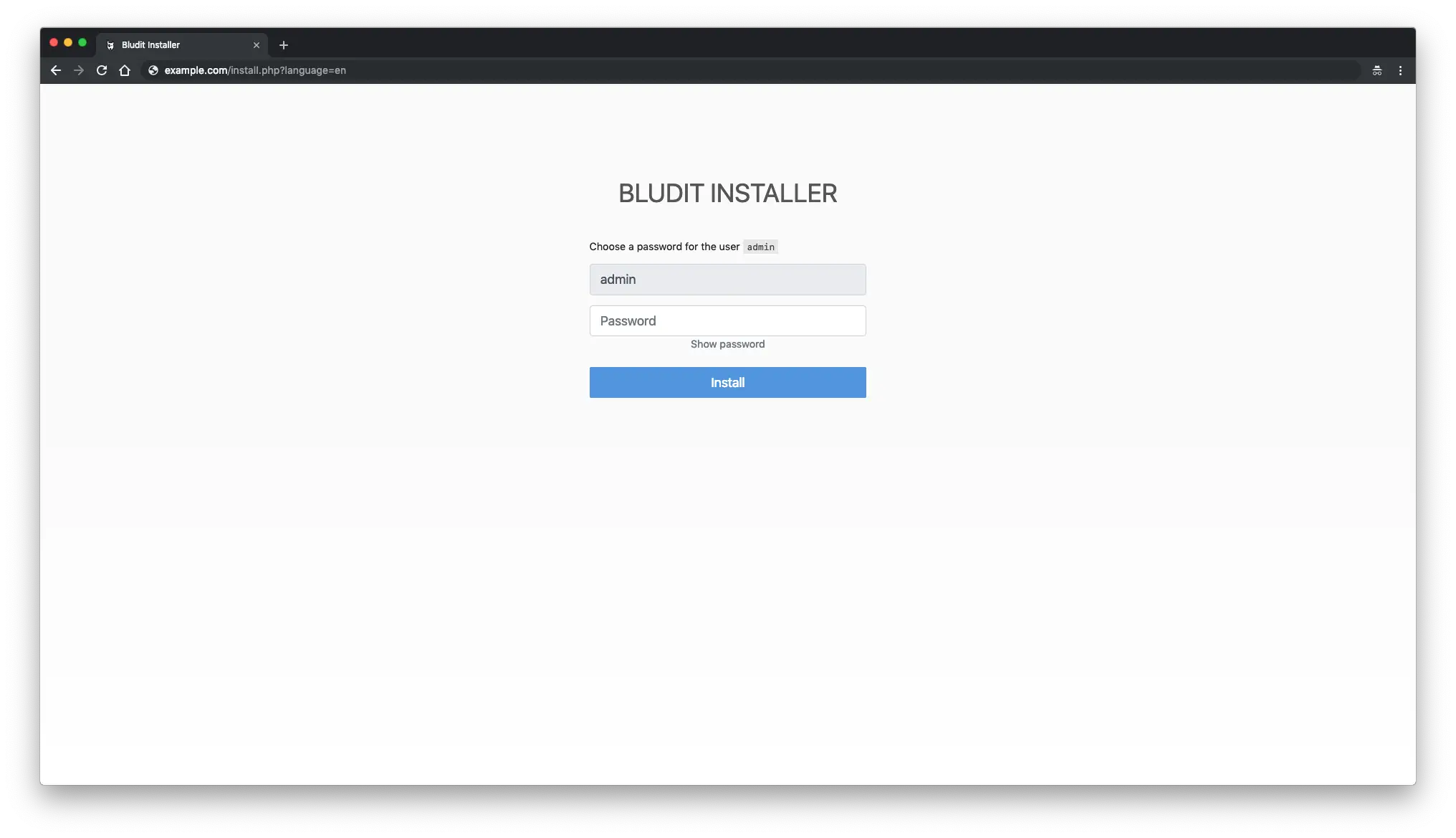
관리자 비밀번호를 생성하면 Bludit 프런트엔드로 리디렉션됩니다.
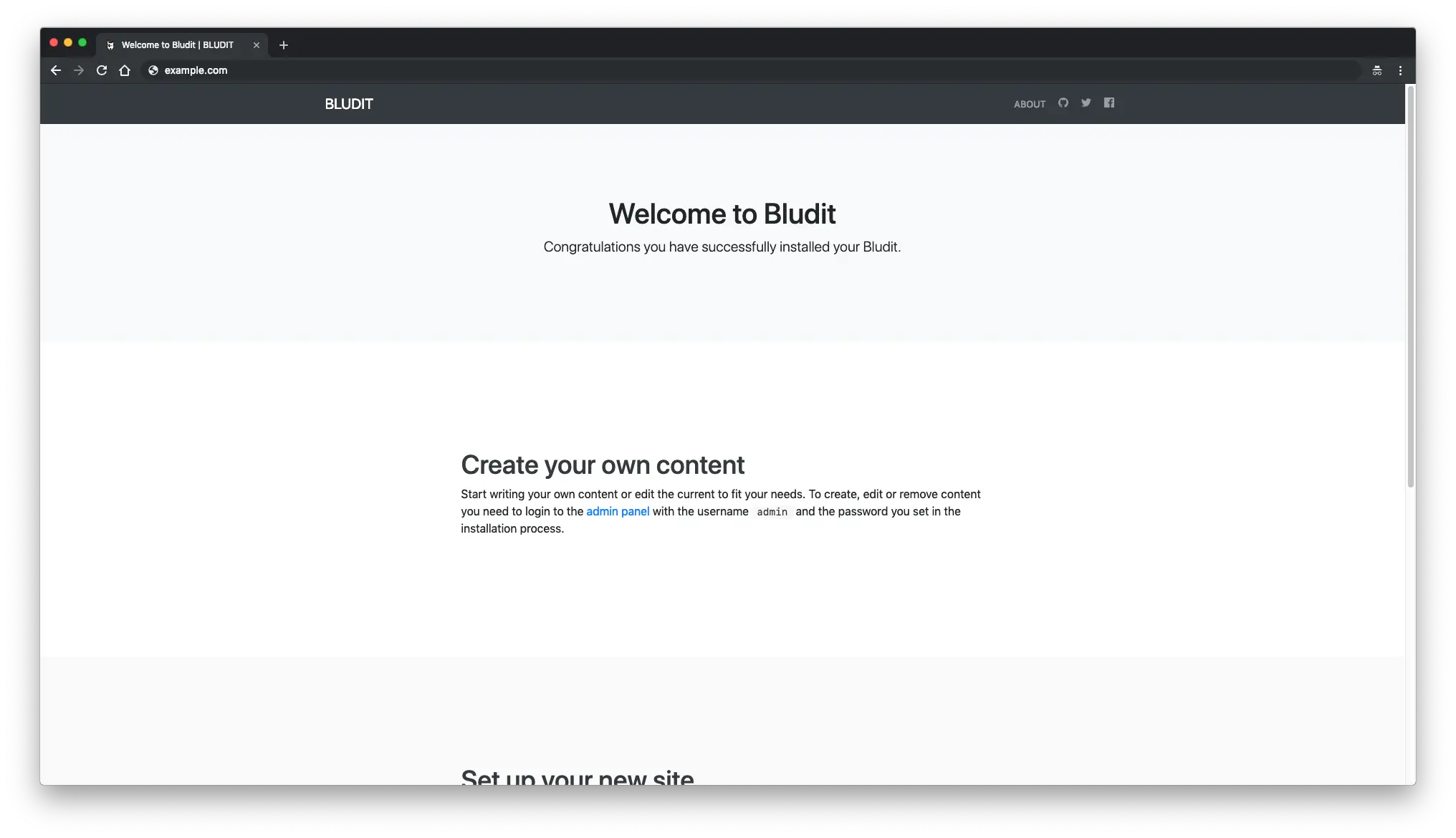
Bludit 관리 영역에 액세스하려면 사이트 IP 또는 URL에 /admin을 추가하세요. Bludit 관리자는 다음과 같습니다.
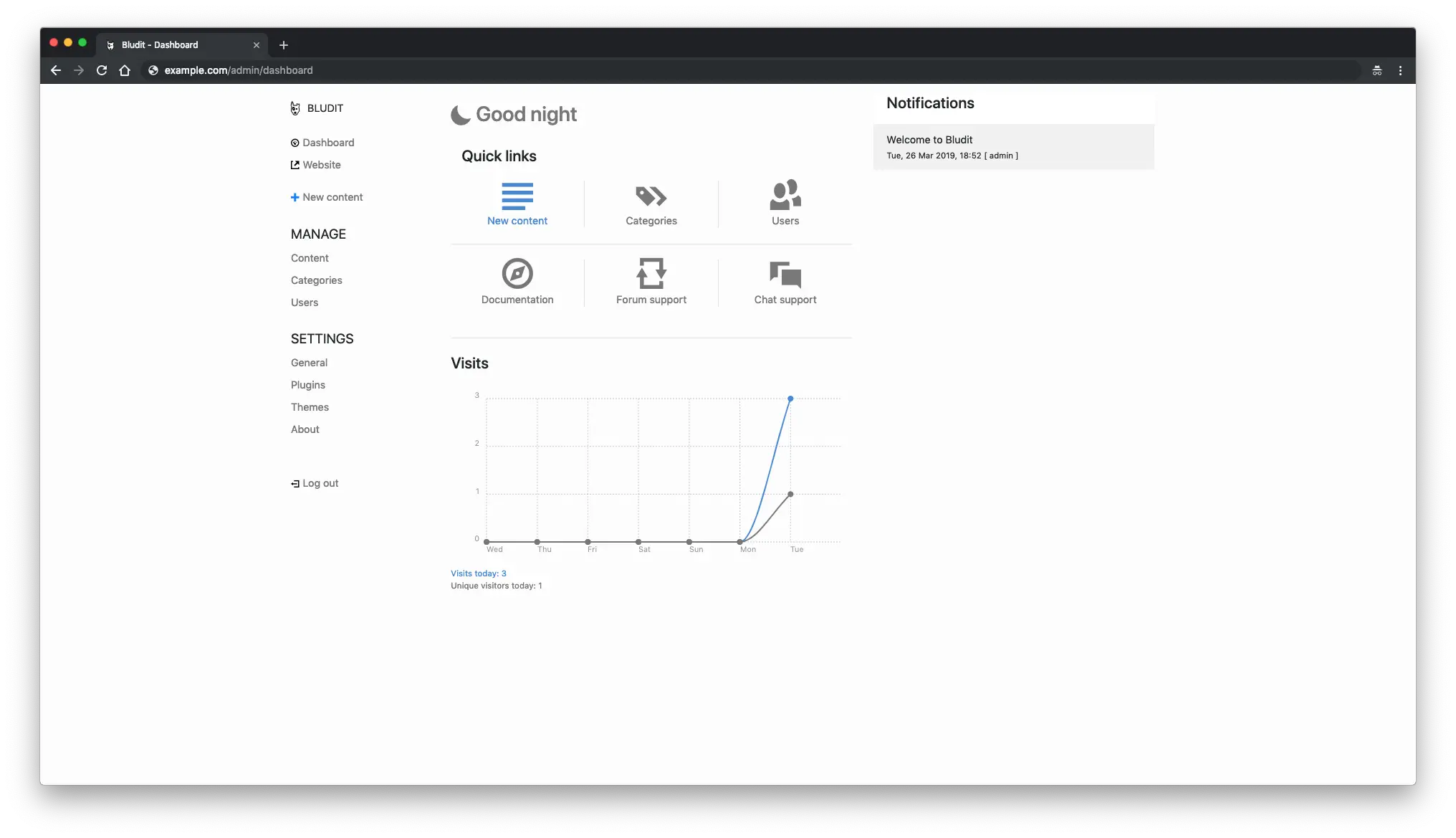
설치가 완료되었습니다. Bludit CMS와 함께 즐거운 블로깅을 하세요.
연결
- https://plugins.bludit.com/
- https://themes.bludit.com/
- https://github.com/bludit/bludit